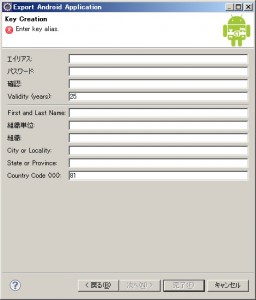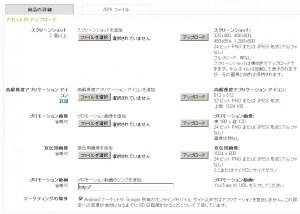■■Androidアプリ開発■■Androidマーケットへ公開するときの備忘録
Androidマーケットへアプリを公開するにはデジタル署名をつける必要があります。
デジタル署名に必要なKeyStoreは、Eclipse上でプロジェクトをエクスポートするときに、自分で認証を作ってしまえるのですぐに出来るのですが、よく忘れてしまうのが【Validity】と【CountryCode】の2つ。
【Validity】は有効期限のことで、Googleは有効期限を25年以上に設定することを推奨しているようです。
なので、25以上の数値を入力しておけば大丈夫。
ちなみに、聞いた話では、1000年まで入力できるらしいです。
…ボクはチキンなんで30年程度にしかしていませんが。
【CountryCode】はそのまま日本のコードを入れておけばいいのですが、日本のコードって?ということによくなります。
調べてみると日本は「81」ということなので、それを入力。
あとは、気分で入力で…。
ちなみに、デジタル署名の入ったapkを用意できたら、いよいよデベロッパーコンソールからアプリ登録ですが、登録する際にはいろいろな画像を要求されます。
必須のものだけでも、
1.スクリーンショット
サイズが320×480、480×800、または 480×854
24 ビット PNG または JPEG 形式(アルファなし)
※最低2枚
2.高解像度アプリケーション用アイコン
サイズは512×512
24 ビット PNG または JPEG 形式
たぶんAndroidマーケットで使用されてる?
以上が必要。ほかにも
「プロモーション画像」「宣伝用画像」なども登録可能。
デベロッパーコンソールの入力フォームで、入力しつつ準備をしてもいいのですが、そうすると問題が一つ発生します。
登録に長時間かかると、どうやら画像のアップロードがタイムアウトになるのか、フォーム上では登録されているように見えるのに、いざ保存や公開を使用としても、「必須事項です。登録してください」と上記した画像を要求されます。
もう一度登録しなおせば正常に処理されますが、この警告を見ると結構びっくりします。
なので、タイムアウト(?)しないように、画像は先に用意しておきましょう。
…先に用意しておくのは常識ですか?そうですか…。
つづけて、掲載情報にテキストでアプリの名前や概要を記入します。
これはデフォルトがEnglishになっています。もちろん追加で日本語も入力できます。
ここで、Englishをデフォルトのままに登録すると、デベロッパーコンソールの画面でアプリタイトルが英語表記されます。
英語になれている方はいいのでしょうが、英語アレルギーのボクにはこれだけでもちょっと腰が引けます。
そこでデベロッパーコンソール画面で日本語にする方法。
1.まず言語追加で日本語を追加します。
2.デフォルトで用意されていた英語の掲載情報を削除します。
3.必要であれば、そのあと再度Englishを言語追加します。
これでデフォルトが日本語になり、コンソール画面のアプリ名も日本語になります。
ちなみに、これをすることで、日本以外のマーケットにどんな影響が出るかは分かりませんので、世界マーケットを相手にされる方はご注意を…。
はじめてアプリ登録したときは、
【AndroidSDK逆引きハンドブック】
CHAPTER01 SECTION-016 電子署名 を参考にしました。